Win10电脑资源管理器内一片空白怎么解决?
Win10电脑资源管理器内一片空白怎么办?最近有很多用户在使用win10系统的时候开启资源管理器没有任何的内容一片空白,那么我们遇到这种情况应该如何解决呐?接下来就和小编一起前去了解一下吧。
Win10电脑资源管理器内一片空白怎么办?最近有很多用户在使用win10系统的时候开启资源管理器没有任何的内容一片空白,那么我们遇到这种情况应该如何解决呐?接下来就和小编一起前去了解一下吧。

Win10电脑资源管理器内一片空白解决方法
1、按下“win+r”打开运行命令,在里面输入“regedit”指令后按下回车确认;
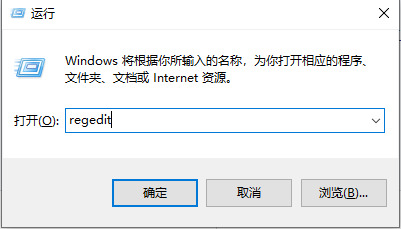
2、在注册表编辑器界面,依次展开并定位到HKEY_LOCAL_MACHINE/SOFTWARE/Microsoft/Windows/CurrentVersion/Explorer/HomeFolder/NameSpace/DelegateFolders,对着DelegateFolders单击鼠标右键,菜单中鼠标指向“新建”,次级菜单中选择“项”,将该项命名成“{031E4825-7B94-4dc3-B131-E946B44C8DD5}”;

3、最后重新开启资源管理器即可发生所有的内容都回来啦。
Win10教程最新文章
游戏排行
热点推荐
换一换- Win10选21H2还是22H2好?Win10 22h2和21h2的区别
- 电脑开机提示:please power down and connect the pcie power cable(s)
- Win10消费者版本是什么意思?Win10消费者版本介绍
- Win10电脑提取压缩包出现错误提示代码0x80004005解决方法
- Win10怎么关闭左下角搜索框?Win10左下角搜索框关闭教程
- Win10自带浏览器卸载了怎么恢复?
- Win10卸载不了更新补丁怎么办?没有成功卸载全部更新解决方法
- Win10打开文件提示“在商店中查找应用”怎么办?
- Win10连接投影仪不显示怎么解决?Win10连接投影仪无信号怎么办?
- 如何让Win10启动后进入选择用户界面





















